安装PLSQL图文详细步骤
发布时间:2024年01月11日
双击安装软件
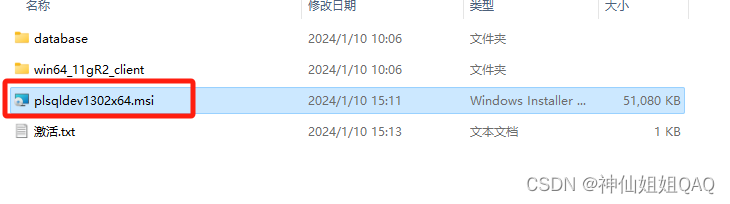
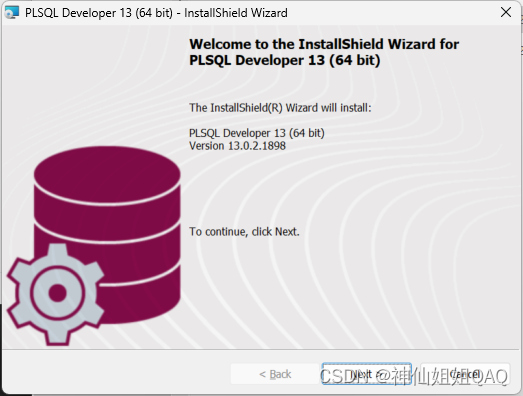

更改默认安装路径

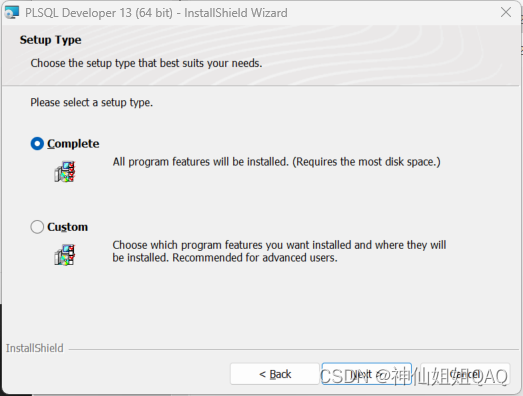

等待安装
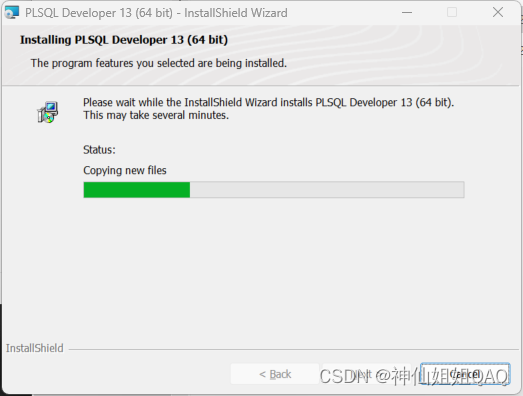

双击登录程序
先登录sys

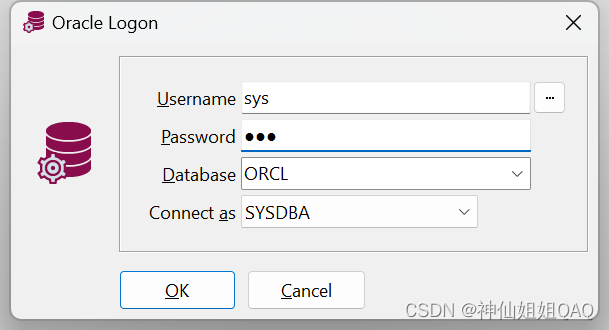
登录完成后,在弹窗中输入激活信息
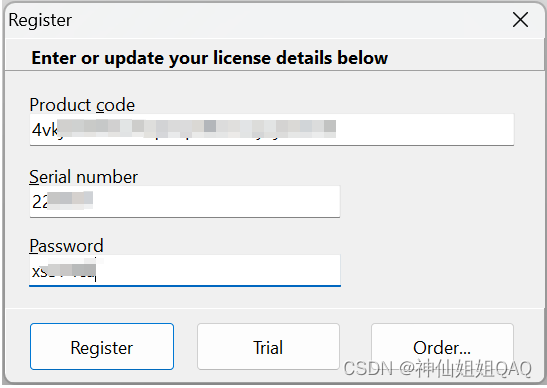
点击【register】
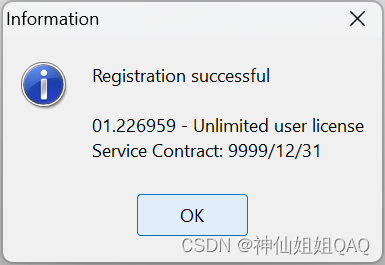
文章来源:https://blog.csdn.net/qq_43080548/article/details/135518423
本文来自互联网用户投稿,该文观点仅代表作者本人,不代表本站立场。本站仅提供信息存储空间服务,不拥有所有权,不承担相关法律责任。 如若内容造成侵权/违法违规/事实不符,请联系我的编程经验分享网邮箱:chenni525@qq.com进行投诉反馈,一经查实,立即删除!
本文来自互联网用户投稿,该文观点仅代表作者本人,不代表本站立场。本站仅提供信息存储空间服务,不拥有所有权,不承担相关法律责任。 如若内容造成侵权/违法违规/事实不符,请联系我的编程经验分享网邮箱:chenni525@qq.com进行投诉反馈,一经查实,立即删除!
最新文章
- Python教程
- 深入理解 MySQL 中的 HAVING 关键字和聚合函数
- Qt之QChar编码(1)
- MyBatis入门基础篇
- 用Python脚本实现FFmpeg批量转换
- 2024第四届北京军民两用新材料及制品成果展暨论坛
- AI科幻电影鉴赏《异形:启示录》
- (5)shell命令以及Linux的权限
- 浏览器原理篇—渲染阻塞
- GOM转996视频教程(急速转换)新手小白必看
- Mysql索引优化实战二
- GEC6818传感器模块(烟雾+GY39+RFID)——使用文字取模的方式实现数据显示
- DRAKE - 基于模型的机器人设计与验证 由丰田研究所支持的 C++ / Python 工具箱。
- Windows脚本:监控并自动重启某个进程
- [Angular] 笔记 2:模板引用变量